Det finns över en miljard människor på Facebook vilket helt klart gör det till den största chattplattformen i världen. Messenger-robotar är den nyaste aktören i digital marknadsföringsvärld och de digitala marknadsförarna använder den här plattformen för att generera det antal potentiella kunder som krävs för sin verksamhet.
I detta Handledning för Facebook chatbot, kommer vi att lära oss hur man bygger en Messenger Chatbot med Python. För hantering av webbförfrågningar kommer vi att använda Flask och använd Heroku, kommer vi att distribuera vår app.
Läs också: Ad Spy Tool Adplexity Review och kupongkod
Steg för steg guide för att bygga en Facebook Messenger Chatbot
STEG 1: Vi börjar med att skapa en Webhook Endpoint
För att verifiera boten med vår Facebook-profil kommer vi att kräva att vi skapar en webhook-slutpunkt som åtminstone kan returnera 200 svarskoder.
För att skapa en fungerande slutpunkt måste du git clone Github repository:
git klon [e-postskyddad]:hartleybrody/fb-messenger-bot.git
Installera Python-beroendena:
mkvirtualenv test-bot
pip installation –r requirements.txt
Flask-webbappen du skapade kan distribueras till vilken server som helst men för enkelhetens skull väljer vi Heroku.
Det är nödvändigt för dig att ha Heroku CLI Toolbelt installerat.
Kör heroku skapa applikationsinställningarna.
Korskontrollera att Heroku du skapade kör saker lokalt på din maskin genom att starta din lokala server med kommandot:
heroku lokal
Du kommer att se "Hello World" skrivet i din webbläsare när du besöker http://localhost:5000/
Presse ctrl + C för att döda den lokala servern.
För att distribuera arbetsslutpunkten till Heroku –
git push heroku master
Skriv heroku open för att öppna den i din webbläsare.
Du har nu skapat en fungerande webhook-slutpunkt. URL:en hjälper dig att ställa in din chatbot.
OBS: Kopiera hela https://*.herokuapp.com URL som du behöver den.
STEG 2: Skapa en Facebook-sida
Det låter lite kusligt att du inte har en Facebooksida. Men om du verkligen inte har en, skapa då en Facebook-sida. Din bot kommer att integreras med din Facebook-sida eftersom den kommer att använda din identitet inklusive bilden och namnet.
Människor kommer att behöva ett kommunikationsmedium för att interagera med din chatbot och en Facebook är en.
STEG 3: Skapa en app på Facebook
Skapa en Facebook-app med hjälp av Facebook-utvecklarens snabbstartsida.
Gå till Skapa app-ID, här kan du skapa en Facebook-app för din chatbot. Du måste ange kategori, namn och e-postadress för din app.
När all information finns, klicka på Skapa app-ID i det nedre högra hörnet.
Sidan med produktinställningar öppnas. Scrolla ner och du kommer att se Messenger-sektionen. Alldeles bredvid den finns en "Kom igång"-knapp, klicka på den.
STEG 4: Konfigurera meddelandeappen
Det här är skedet där din Heroku-slutpunkt kopplas till din chatbot. Så fyll i sakerna ordentligt och noggrant.
Generera en sidåtkomsttoken –
På din Facebook-sida kommer du att se en "auth flow"-flik. När du klickar på den visas ett popup-fönster för tokengenerering. Här kan du skapa en Page Access Token för din applikation.
När du kopierar Page Access Token till ditt urklipp måste du se till att systemet du tillhandahåller det är miljövariabel.
På kommandoraden, kör;
heroku config : lägg till PAGE_ACCESS_TOKEN=din_sida_token_här
Tokenen du skapade hjälper dig att autentisera dina förfrågningar varje gång du skickar ett meddelande.
Konfigurera Webhook –
När du ställer in webhooken måste du fylla i vissa detaljer:
- Återuppringnings-URL: Heroku URL kopierade vi i STEG 1.
- Verifieringstoken: När du genererar sidåtkomsttoken kommer den att skicka dig en verifieringstoken till din bot. placera token i din Heroku-miljö.
heroku config: lägg till
VERIFY_TOKEN=din_verifieringstoken_här
- Prenumerationsfält: Det står allt om meddelandehändelserna du bryr dig om. Sätt det enkelt till "meddelanden" till att börja med. Du kan ändra det senare.
Efter att ha konfigurerat webhooken måste du prenumerera på en viss sida där du vill få alla dina meddelanden.
När du har prenumererat på en specifik sida måste du behålla konfigurationsvärdena VERIFY_TOKEN och PAGE_ACCESS_TOKEN i Heroku-miljön.
STEG 5: Börja chatta med din chatbot
Öppna din Facebook-sida, klicka på fältet "Meddelande" i det övre högra hörnet. En chattruta öppnas.
Skicka meddelanden till din sida, boten kommer att svara!
Du kan kontrollera loggarna för din applikation med hjälp av kommandoraden, kör:
heroku loggar -t
När ett nytt meddelande skickas till din chatbot genereras POST-data.
Till exempel; JSON POST-kroppen skulle se ut så här för meddelandet "hej världen" som skickades till chatboten.
STEG 6: Anpassa botens beteende
Detta är den mest nödvändiga delen. De två huvudsakliga funktionerna för din chatbot kommer att vara att skicka och ta emot meddelanden.
Skicka meddelanden –
Du kommer att kräva två saker för att skicka textmeddelanden.
- Facebook-ID för mottagaren
- SMS:et
Till exempel; vi har skapat en enkel send_messages() funktion.
Denna funktion kommer att skicka information genom att automatiskt trycka på Facebook API.
Ta emot meddelanden –
JSON POST-data laddas från Facebook som senare skickas till webhook närhelst ett meddelande till och med uppmanas.
Det händer när vi tar emot meddelanden.
Som diskuterats i STEG 4 har vi tilldelat Facebook till en specifik typ av meddelande som vi vill att vår webhook ska meddela.
STEG 7: Skicka in ansökan för att bli granskad
Innan du gör din chatbot tillgänglig för världen måste du gå igenom en grundlig granskningsprocess för att fastställa bristerna i den.
Vid det här laget kan du och andra administratörer skicka meddelanden med din chatbot. Koden för boten körs på den lokala servern på din maskin och kan ändras när som helst utan att meddela Facebook i förväg.
Men om du tenderar att ändra koden för boten, kommer Facebook att återkalla din åtkomsttoken API.
För att förhindra att detta händer, gå tillbaka till STEG 4. I avsnittet "App Review for Messenger" klicka på "Begär behörigheter."
Du kan begära vilket tillstånd du vill. När du har begärt den behörighet som krävs kommer du att omdirigeras till sidan "Granskningsstatus". Här måste du fylla i en mängd detaljer och information för att säkerställa att ingen kommer att missbruka din plattform i framtiden.
Snabblänkar:
-
[Uppdaterad 2024] Lista över de 10 bästa Facebook Messenger-spionapparna
-
Hur man gör gratis retargeting med Messenger Chatbots: Handledning
-
[Senaste] 10 mest kraftfulla plattformar och verktyg för att bygga bästa chatbots 2024
-
{Senaste 2024} Master Facebook Messenger Användbara tips och tricks
Slutsats – Bygg en Facebook Messenger Chatbot
Denna Handledning för Facebook chatbot hjälper dig att skapa en grundläggande messenger chatbot med python. Följ våra steg noggrant för att få effektiva resultat. Vi hoppas att detta inlägg passar ditt syfte väl. Dela gärna det här inlägget på populära sociala medieplattformar som Facebook, LinkedIn, Twitter och Google+.

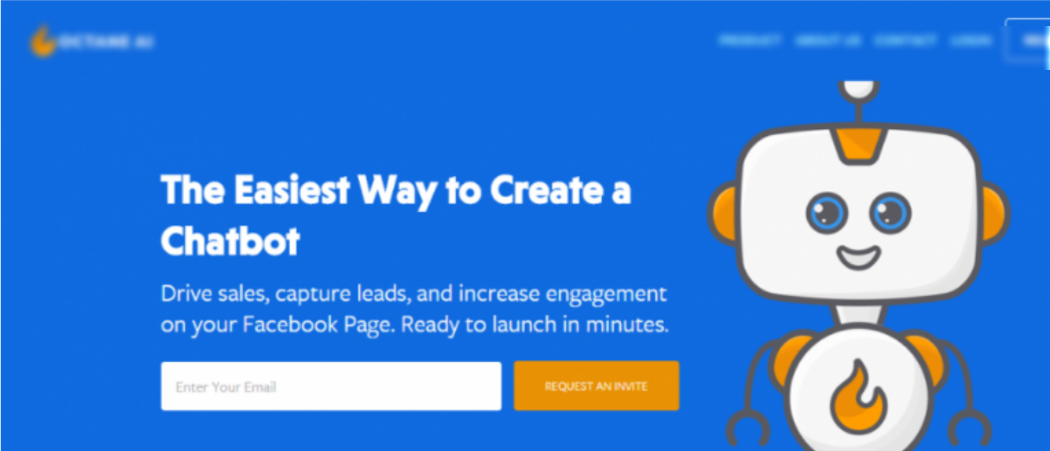
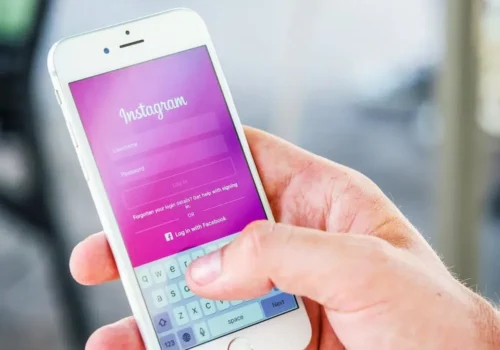


Tack Jitendra. Din artikel är alltid till hjälp för någon som är ny på bloggandet.
Hej..Grymt innehåll, fint inlägg, mycket sakligt och informativt.
Tack för att du delar …